wps怎么将多个excel表放在一个表格中 WPS怎么把多个Excel表合并
在日常工作中,我们经常需要处理多个Excel表格,但是如何将这些表格合并成一个呢?WPS表格提供了便捷的操作方法,让我们可以轻松地将多个表格合并在一起,通过WPS表格的功能,我们可以将多个Excel表格中的数据整合在同一个表格中,提高工作效率,减少重复操作的时间成本。无论是合并相同格式的表格还是不同格式的表格,WPS表格都能够满足我们的需求,让数据处理更加简单和便捷。
操作方法:
1.首先,在WPS主界面点击“新建”创建一个新的表格。
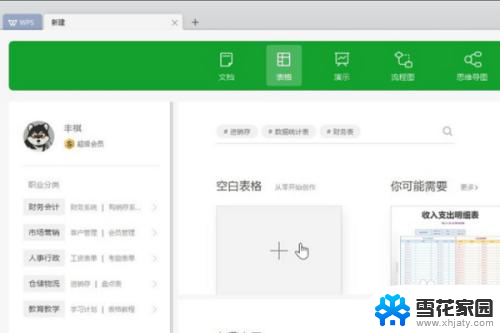
2.在主界面的右上角找到“智能工具箱”,然后选中。

3.在“工作表”下拉菜单中找到“工作簿合并”,点击选中。
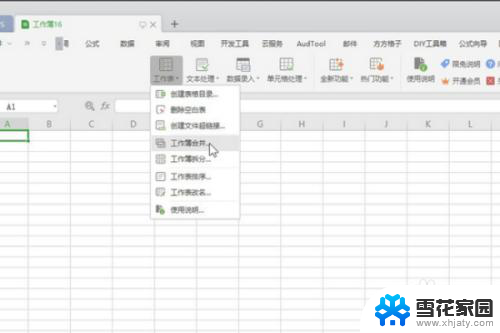
4.在弹出窗口中选择“添加文件”。
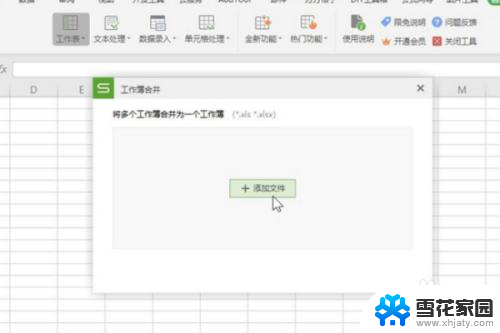
5.然后在弹出窗口中,选中要合并的多个表格,然后打开。
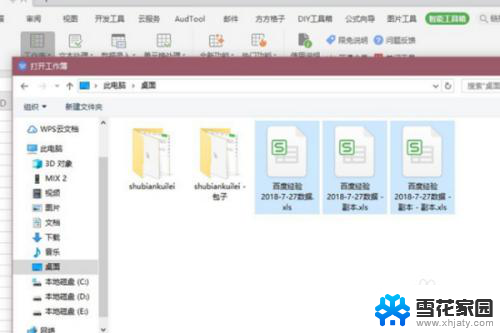
6.然后在调回“工作簿合并”界面选择“开始合并”。
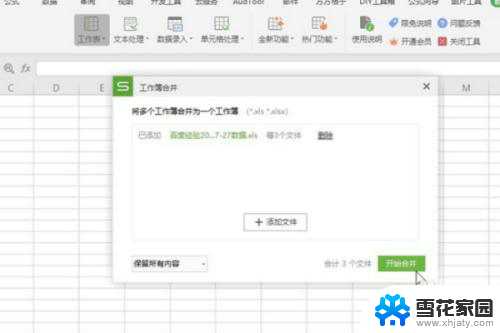
7.wps多个表格合并完成。
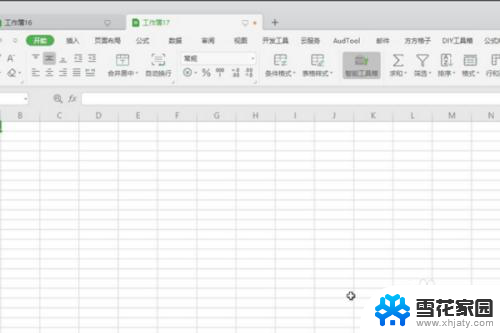
8.具体步骤总结如下:
1、首先,在WPS主界面点击“新建”创建一个新的表格。
2、在主界面的右上角找到“智能工具箱”,然后选中。
3、在“工作表”下拉菜单中找到“工作簿合并”,点击选中。
4、在弹出窗口中选择“添加文件”。
5、然后在弹出窗口中,选中要合并的多个表格,然后打开。
6、然后在调回“工作簿合并”界面选择“开始合并”。
7、wps多个表格合并完成。
以上就是WPS如何将多个Excel表放在一个表格中的全部内容,如果遇到这种情况,你可以按照以上步骤解决,非常简单快速。
wps怎么将多个excel表放在一个表格中 WPS怎么把多个Excel表合并相关教程
-
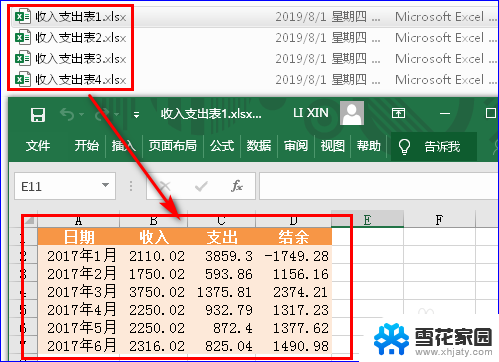 合并多个excel表格至一个表格 怎样合并多个Excel文件中的表格
合并多个excel表格至一个表格 怎样合并多个Excel文件中的表格2024-04-09
-
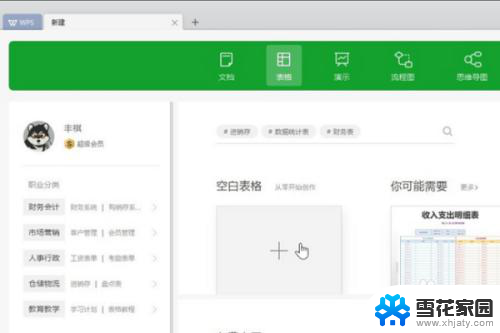 wps两个单独excel文件合并一个 WPS如何将多个Excel表合并为一个工作表
wps两个单独excel文件合并一个 WPS如何将多个Excel表合并为一个工作表2023-11-25
-
 wps如何将多个xlsx表格合并 wps如何合并多个xlsx表格
wps如何将多个xlsx表格合并 wps如何合并多个xlsx表格2024-04-16
-
 如何在wps中将两个excel表格的数据合并到一个表格中显示
如何在wps中将两个excel表格的数据合并到一个表格中显示2024-04-02
- wps如何合并多个excel文件 wps如何将多个excel文件合并为一个
- excel表格如何将两个表格内容合并 如何将两个表格中的内容合并到一个表格中
- 如何实现多个excel文件汇总 Excel合并多个工作表到一个文件
- excel表格单元格内容合并 Excel如何将多个单元格的内容合并到一个单元格中
- wps合并多个工作表 wps多个工作表合并方法
- wps如何合并数据 wps如何合并多个excel数据表格
- 耳麦和电脑如何连接 电脑耳麦接口连接方法
- 苹果电脑文件怎么打开 苹果笔记本如何打开文件管理器
- 苹果右边耳机没声音怎么办 iphone耳机只有一边有声音怎么调整
- 电脑查看端口 电脑如何查看端口状态
- 苹果耳机如何配对华为手机 苹果蓝牙耳机和华为手机连接方法
- 电脑怎么删除文档 电脑怎么永久删除文件
电脑教程推荐
- 1 耳麦和电脑如何连接 电脑耳麦接口连接方法
- 2 苹果右边耳机没声音怎么办 iphone耳机只有一边有声音怎么调整
- 3 笔记本电脑如何锁屏快捷键 如何在电脑上设置锁屏快捷键
- 4 台式机屏幕分辨率没有1920×1080 电脑分辨率不支持怎么办
- 5 wifi网速慢怎么解决方法 WiFi网速慢原因分析
- 6 微信语音通话没有了怎么办 微信电话没有声音怎么办
- 7 华为平板如何设置屏幕旋转 华为平板自动旋转设置方法
- 8 百度输入法怎么关闭声音 百度输入法如何关闭输入时的声音
- 9 怎么把微信通知声音调小 微信提示音怎么调节大小
- 10 ps图片改字怎么保持字体一致 怎么在PS中改变图片上的文字但保持原字体一致